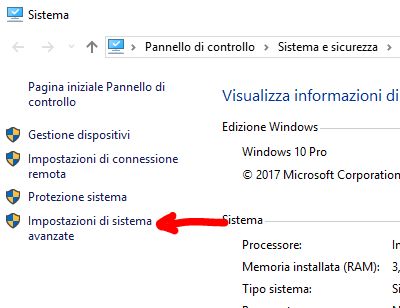Come e perchè spostare cartella TEMP o TMP di Windows 10 – Modificare cartella file temporanei
Come e perchè spostare cartella TEMP o TMP in Windows 10 – Modificare cartella file temporanei
Se i files temporanei di Windows vi stanno riempiendo il disco principale e desiderate salvarli su un altro disco ma non sapete come spostare la cartella temp Windows seguite questi semplici passaggi e avrete risolto facilmente il vostro problema.
I file temporanei sono quelli utilizzati durante l’installazione di aggiornamenti ma anche durante il normale funzionamento del PC per depositare blocchi di dati che non necessariamente servono subito al sistema.
Oltre ad occupare spazio ( e sui moderni SSD di spazio abbiamo sempre bisogno ) un’altra considerazione ci suggerisce di spostare le cartelle deputate ad ospitare files temporanei : proprio per gli SSD MENO scriviamo sul disco e PIU’ gli allunghiamo la vita!… la scrittura continua di files temporanei, se possibile, facciamola da altre parti.
Vediamo quindi come spostare cartella temp Windows, che viene continuamente riempita e svuotata da Windows quando ne ha bisogno. In questo modo tutte queste operazioni di scrittura verranno fatte su un hard disk che non risente di questo tipo di usura.
Come spostare cartella temp Windows – le fasi
La procedura è semplice e la possiamo dividere in tre fasi distinte:
- creazione della nuova cartella TEMP o TMP
- modifica della configurazione di Windows 10 per abilitare la nuova cartella
- riavvio sistema
Creazione della nuova cartella temporanea
Questa fase è quella più ovvia : dobbiamo creare una cartella ( che possiamo chiamare come ci pare ma per riconoscerla continueremo a chiamarla TEMP ) sul disco che avremo scelto per ospitare i files temporanei ( nel mi caso D: )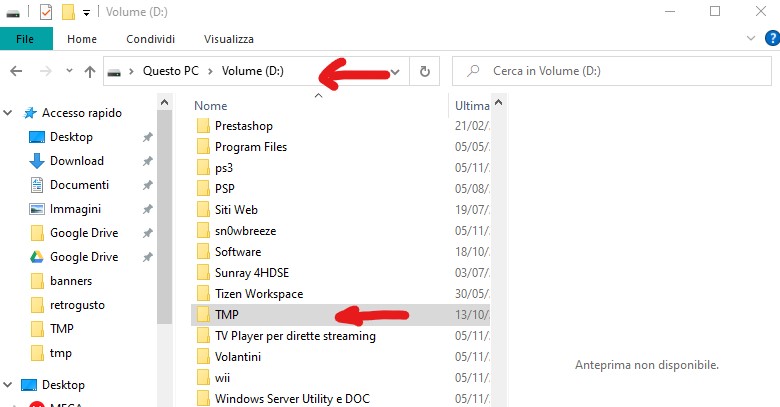
Modifica della configurazione di Windows per la cartella TEMP
A questo punto dobbiamo modificare i settaggi di Windows per fargli utilizzare la nuova cartella TMP creata.
Utilizzando la combinazione di tasti WINDOWS+PAUSA ( mantenete premuto il tasto con il logo di Wndows e premete su PAUSA ) si aprirà la finestra di sistema : scegliete Impostazioni di sistema avanzate
Se lavorate con versioni di Windows più recenti ( da UPDATE MARZO 2021 ) troverete Impostazioni Avanzate direttamente sulla prima schermata in basso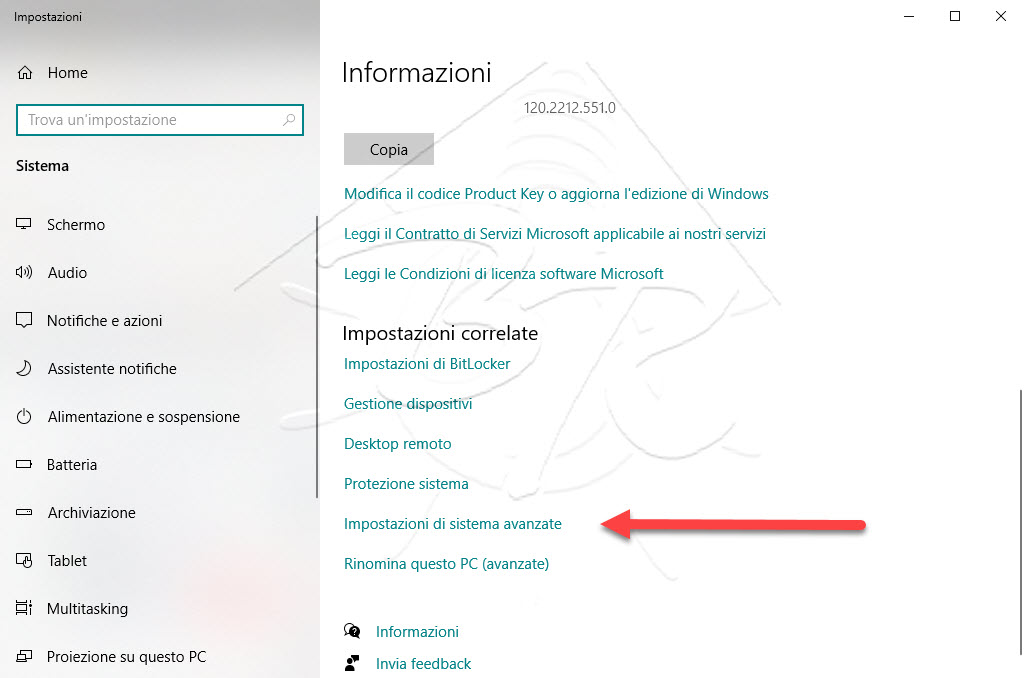
Nella nuova finestra che si aprirà scegliete Variabili d’ambiente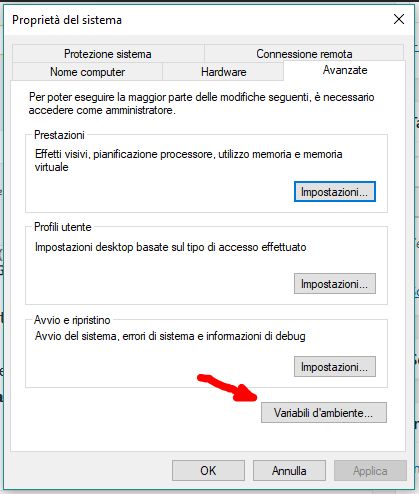
E’ propiro nelle impostazioni delle variabili di sistema che potremo spostare cartella temp Windows .
Una alla volta selezioniamo le righe con TEMP e TMP (quelle segnate in rosso nell’immagine qui sotto) e clicchiamo Modifica inserendo il nuovo percorso “D:\TMP” e confermando con OK ( ovviamente sostituite questo percorso con quello da voi scelto )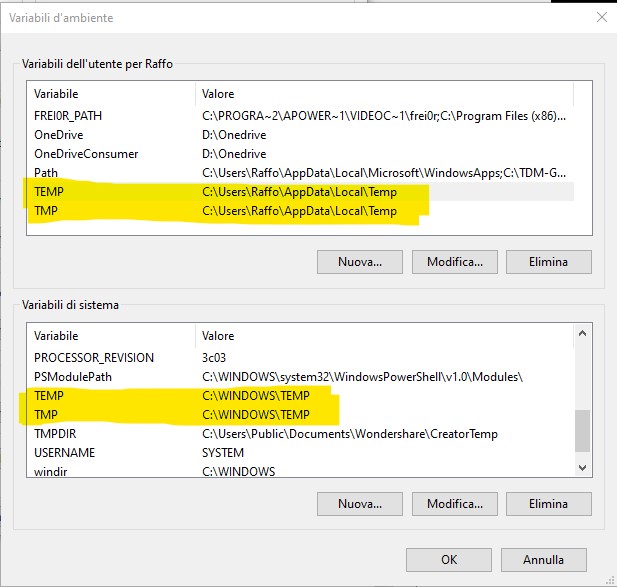
Una alla volta procediamo alla modifica del percorso…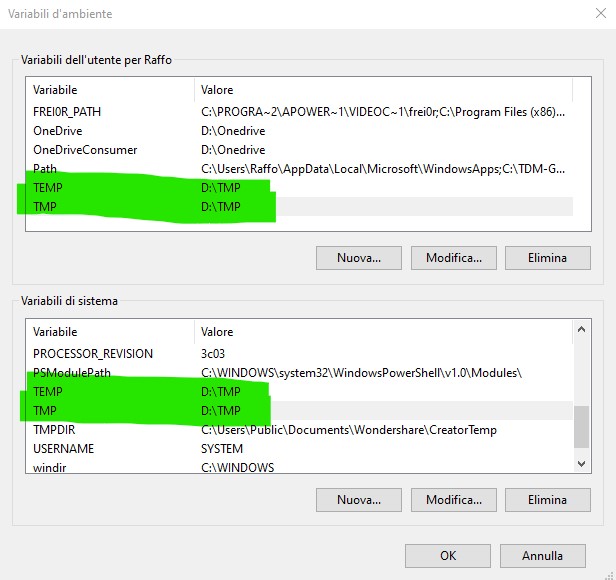
Premiamo OK ( 2 volte ) e chiudiamo tutte le finestre aperte
Riavvio di Windows
Terminate le modifiche possiamo riavviare Windows affinchè i nuovi percorsi diventino quelli effettivi.